با نصب فتوشاپ و لایتروم در رایانه خود میتوانید عکسهای خوب
خود را به تصاویر خارقالعاده تبدیل کنید. این نرمافزارها شامل ابزارهایی
هستند که به شما کمک میکنند تا عکسها و تصاویرتان منحصر به فرد به نظر
آیند. در حالی که ابزارهای متنوعی در فتوشاپ برای بهبود کیفیت تصاویر وجود
دارد، تنها تعداد انگشتشماری از این ابزارها در ویرایش بیشتر عکسها
کاربرد دارد.

به گزارش سافت گذر به نقل ازفارنت؛ یکی از این ابزارها levels است که متاسفانه لایتروم فاقد آن است. هر
عکاس روش کار متفاوتی را برای ویرایش تصاویر دارد، اما پیشنهاد من دنبال
کردن روشی کلی است که برای ویرایش تمامی عکسها یکسان است.
هنگامی که عکسی را در فتوشاپ یا لایتروم باز میکنید، اولین قدم، بررسی
نحوه نورپردازی محیط است. آیا عکس شما تیره یا بیش از حد روشن شده است؟ در
این مرحله شما باید به دنبال ابزاری مثل تنظیمات سایهروشن (Shadowand
Highlights adjustment) باشید و ابزار بعدی که مورد استفاده قرار می دهید
levels خواهد بود.
ابزار levels چیست؟
در واقع ابزار levels خود شامل دو ابزار میباشد، این ابزار امکان تصحیح
طیفهای تنالیته و تراز رنگی را فراهم میکند. تنظیماتی که در ابزارlevels
به کار برده شده نه تنها نورپردازی (نوردهی) تصویر را تصحیح میکند، بلکه
کارکرد دیگری نیز دارد و آن اصلاح رنگها میباشد. بله، درست است که
ابزارهای دیگری در فتوشاپ وجود دارد که این کارها را انجام میدهند اما
باید توجه داشت که با ابزار levels، این اصلاحات بسیار سریع و آسان انجام
میشود.
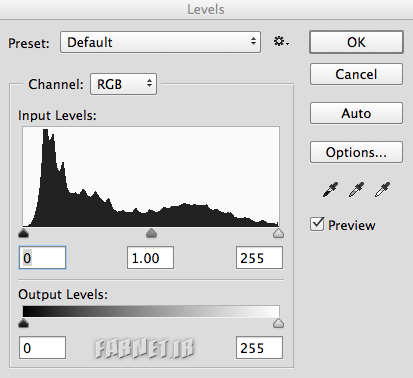
ابزار levels از یک هیستوگرام برای نمایش بصری طیفهای تنال تصویر و عکس
استفاده میکند. حرفهای زیادی در مورد یک هیستوگرام میتوان زد، اما
مهمترین چیزی که باید به خاطر داشت این است که یک هیستوگرام درست یا غلط
وجود ندارد.
در هیستوگرام موجود در ابزار levels، یک محدوده عددی را میبینید که از
صفر در سمت چپ نمودار شروع شده و به عدد ۲۲۵ در سمت راست نمودار ختم
میشود. در عملکرد levels عدد صفر نشان دهنده سیاه است و اگر پیکسلهایی در
نقطهی صفر دارید، بدان معناست که هیچ جزئیاتی وجود ندارد و کاملا سیاه
هستند. عدد ۲۲۵ در سمت راست نشان دهندهی سفید مطلق است و اگر پیکسلهایی
در این نقطه دارید، بدان معناست که این نقاط از تصویر، بدون نمایش هیچگونه
جزئیاتی کاملا سفید هستند.
اگر شکل هیستوگرام به سمت چپ خم شده است یعنی شما تعداد زیادی نقاط و
پیکسلهای تیره در تصویر دارید و عکس شما احتمالا تیره (تاریک) شده است.
اگر هیستوگرام به سمت راست متمایل است یعنی شما تعداد زیادی بخشهای روشن و
هایلایت در تصویرتان دارید و امکان دارد تصویر شما بیش از حد روشن شده
باشد. زبانه میانی در زیر هیستوگرام levels نشان دهنده تنظیمات تنهای
میانی (خاکستری) یا همان تنظیمات گاما است. تمامی پیکسلهایی که نه هایلایت
(زیادی روشن) و نه سایه هستند در این دسته قرار دارند و با استفاده از این
زبانه میتوانید شدت تنهای میانی را تغییر دهید.
ابزار levels چگونه عمل میکند؟
وقتی ابزار levels را باز میکنید، معمولا اولین کاری که به صورت
ناخودآگاه انجام میدهید این است که زبانهها (مثلثهای کوچک زیر
هیستوگرام) را به سمتی که تصویر روشنتر به نظر میرسد جابهجا کنید. هر
چند این کار مفید است اما به شما پیشنهاد میکنم کارهای زیر را دنبال کنید:
قبل از اعمال هرگونه تنظیمات نگاهی به عکس بیندازید و ببینید آیا
میتوانید تهرنگ احتمالی (color cast) را از تصویر حذف کنید.

تهرنگ در واقع یک مایهرنگ است که معمولا ناخواسته بوده و کل عکس را
تحت تاثیر قرار قرار میدهد. بعنوان مثال، اگر شما یک عکس عروسی را در هوای
ابری از عروس گرفته باشید، درحالیکه همه چیز خوب به نظر میآید ممکن است
زمینه رنگ آبی در تصویر شما دیده شود و درنتیجه لباس عروس به جای سفید کمی
آبی به نظر آید.
در چنین حالتی شما میخواهید رنگ آبی موجود در زمینه را حذف کنید. ممکن
است شما یک عکس در غروب تابستان گرفته باشید و کل تصویر شما ته رنگی از رنگ
نارنجی داشته باشد اما احتمالا در چنین حالتی شما نمیخواهید تغییری در
عکس خود بدهید. یک راه تشخیص وجود ته رنگ در تصویر نگاه کردن به محدودهای
از عکس است که انتظار میرود سفید باشد و بررسی کردن این موضوع که آیا ته
رنگی در آن ناحیه وجود دارد یا خیر. این ته رنگ در عکس میتواند سبز، آبی،
زرد، نارنجی باشد و رنگ آن بسته به شرایط نوری که در آن عکسبرداری میکنید
تغییر میکند.
نحوه ی استفاده از ابزار levels
شما میتوانید ابزارlevels را در هر تصویری که نیاز به تصحیح رنگ یا
کنتراست دارد به کار ببرید. اگر تصویری مانند عکس جنگ ستارگان دارید که
نیاز به اصلاحات رنگ زمینه دارد، مراحل زیر را دنبال کنید:
– باز کردن تصویر در فتوشاپ
– در پنل layer بر روی adjustment layer کلیک کرده و یک لایهlevels جدید
ایجاد کنید و یا اینکه بر روی ابزار levels در پنل adjustment که در بالای
پنلlayers قرار دارد کلیک کنید.
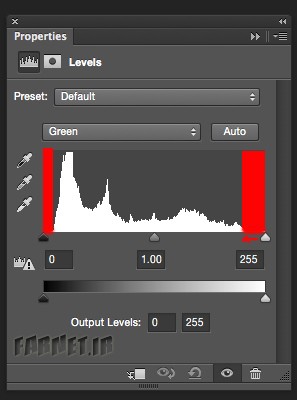
قدم اول: حالتی که نیاز به اصلاحات رنگ دارید
اگر عکس شما یک ته رنگ دارد (مثال روز ابری و ایجاد شدن ته رنگ آبی)
مراحل زیر را دنبال کنید. باید توجه داشته باشید که تمامی عکسها نیاز به
اصلاح رنگ ندارند و اگر از رنگ تصویر خود راضی هستید لزومی ندارد اصلاحات
رنگ را انجام دهید.
بخش اول: در ابزارlevels در بالای هیستوگرام یک قسمت
به نامchannel وجود دارد. در channel یک مد رنگی به نام RGB وجود دارد. مد
رنگی RGB دارای سه گزینه مجزا شامل رنگهای سه رنگ قرمز، سبز و آبی
میباشد.گزینه قرمز را از RGB انتخاب کنید و زبانه های سفید و سیاه را به
دو طرف هیستوگرام جایی که نمودار شروع به بالا رفتن میکند جابجا کنید.
مجددا بر روی RGB کلیک کنید و این بار رنگ سبز را انتخاب کنید و همان کار
را انجام دهید و در آخر بر روی رنگ آبی کلیک کرده و همان کار را تکرار
کنید. این روش فقط زمانی کاربرد دارد که یک ته رنگ در تصویر داشته باشید.
اگر ته رنگ در تصویر نداشته باشیم، هیستوگرام به سمت لبه ها گسترده میشود.
در این تصویر ته رنگ وجود داشت و ظاهر هیستوگرام کانال سبز را در بالا
میبینید. نواحی قرمز در شکل بالا ناحیهای را نشان میدهد که هیچ اطلاعاتی
از رنگ وجود نداشته است. با جابجا کردن زبانهها از داخل به سمت لبهها،
شما ته رنگ موجود را حذف میکنید.
بخش دوم: باید توجه داشته باشید زمانی که این تنظیمات
را اعمال میکنید، ممکن است در تصویر شما یک ته رنگ قوی از رنگ مایه
کانالهای اعمالی ایجاد شود. البته هیچ جای نگرانی نیست چون تمامی اینها
با تنظیمات نهایی برطرف خواهد شد.
بخش سوم: هنگامی که تنظیمات لازم برای اصلاح رنگهای سه گانه را انجام دادید اکنون باید روشنایی و کنتراست تصویر را تنظیم کنید.

قدم دوم: انجام تنظیمات نوردهی و کنتراست
ابزار levels همچنین امکان تنظیم نورپردازی و کنتراست عکس شما را فراهم
میکند. به عبارت دیگر، شما میتوانید تنها به کمک یک ابزار، هایلایتها،
سایه ها و تنهای میانی را روشنتر یا تیرهتر کنید. ابزار levels، ابزاری
بسیار عالی برای اعمال تنظیمات سریع بر روی تصویر شماست.
و اما ادامه کار:
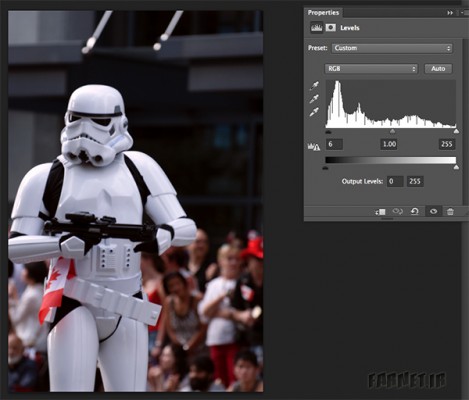
۱- در کانال RGB، زبانه سفید را از سمت راست به سمت لبه هیستوگرام جابجا
کنید. همین کار را برای زبانه سیاه انجام داده و زبانه را بر روی لبهی
سمت چپ هیستوگرام تنظیم کنید. نکته مهم در اینجا این است که نقاط هایلایت
را زیادی روشن و سایهها را زیادی تیره نکنید. به این کار clipping گفته
میشود. با پایین نگه داشتن کلید ALT درزمان تنظیم زبانهها میتوانید اثر
clipping را روی هر پیکسل ببینید.
۲- بعد از اینکه دو زبانه ی سیاه و سفید را تنظیم کردید، با جابجا کردن
زبانهی تن میانی میتوانید کنتراست تصویر را تنظیم کنید و این آخرین کار
در تنظیماتlevels خواهد بود.
چند نکته نهایی
۱ – مثل خیلی دیگر از ابزارهای فتوشاپ، در صورتی که به شکل افراطی از
این ابزار استفاده کنید، دیگران به راحتی پی میبرند. بنابراین از این
تنظیمات به صورت افراطی استفاده نکنید تا تصویر شما طبیعی به نظر آید.
۲ – در مقایسه با اعمال تغییرات ناگهانی و بزرگ، با انجام تنظیمات و
ایجاد تغییرات کوچک همیشه به نتیجه بهتری دست خواهید یافت. همیشه در ابتدا
با تغییرات کوچک و تنظیمات کم کار خود را شروع کنید و نتیجه را بررسی کنید.
۳ – با نگه داشتن کلید ALT مطمین شوید که جزییات سایهها و هایلایتها را در هنگام clipping از دست ندادهاید.
۴ – با استفاده از ابزار LEVELS به تصویر خود کمی کنتراست بدهید تا تصویری زندهتر و غنیتر از تنهای رنگ داشته باشید.

ابزار levels در مسیر ویرایش تصاویر ابزاری بسیار قدرتمند است. من
تقریبا از این ابزار در هر تصویری که میخواهم ویرایش کنم استفاده میکنم.
این ابزار واقعا میتواند کنتراست رنگی را در تصویر شما ایجاد کند.
بنابراین تا حد امکان در جاهایی که نیاز است از این ابزار استفاده کنید.
استفاده از این تکنیکها نیاز به تمرین دارد اما هنگامی که یاد گرفتید این
ابزار چگونه کار میکند آن را ابزاری بسیار سریع و آسان خواهید یافت.